在大文件或多個文檔排隊打印時。如果打印任務未打完或者打印機突然停止工作,可能會導致后續打印任務無法繼續。這時,你可能需要取消打印任務,以便重新開始打印或解決打印卡住的問題。本文將為你介紹如何取消未打完的打印文件,并提供一些常見問題的解決方法。

當打印機停止打印或卡住未打完的文件時,首先需要查看打印隊列,確認有哪些未完成的任務。
1. 在電腦桌面左下角的“開始”菜單中,點擊“設備和打印機”或“設置”>“設備”>“打印機和掃描儀”。
2. 找到你的打印機圖標,點擊并選擇“打開列隊”。
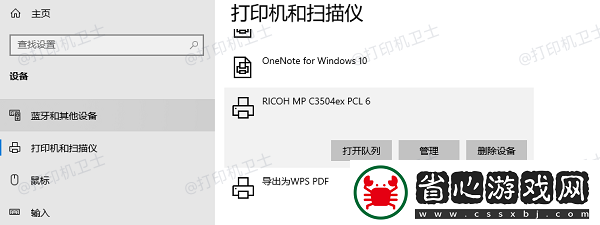
3. 打開打印隊列后,你將看到當前排隊的打印任務。如果有未完成的任務,可以看到它們的狀態。
二、取消打印隊列中的任務一旦打開打印隊列,取消未打完的文件就變得簡單了。
1. 在打印隊列窗口中,選擇正在打印或等待打印的任務。
2. 右鍵點擊該任務,選擇“取消”或“刪除”。
3. 如果任務卡住,無法刪除,嘗試按住“Ctrl + A”選中所有任務,然后點擊“取消”。
4. 完成后,確認任務已從隊列中移除。如果有多個任務排隊,也可以按相同的方法逐一取消。
三、停止打印機的所有任務如果打印機卡住無法取消單個任務,或者打印機完全停止響應,你可以嘗試停止打印機的所有任務。
1. 在打印隊列窗口中,點擊“打印機”菜單,選擇“取消所有文檔”。
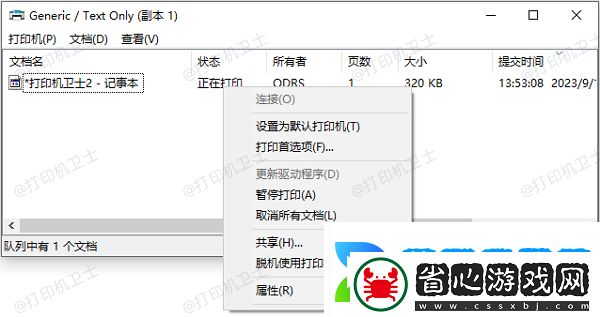
2. 如果該操作無效,可以嘗試關閉打印機并重新啟動。斷開打印機電源后,重新啟動電腦和打印機,看看任務是否被清除。
四、清除打印機緩存并重新連接如果打印任務長時間未能取消,且電腦和打印機之間的連接異常,你可以嘗試重新連接打印機:
1. 在“設備和打印機”中,右鍵點擊打印機圖標,選擇“刪除設備”。
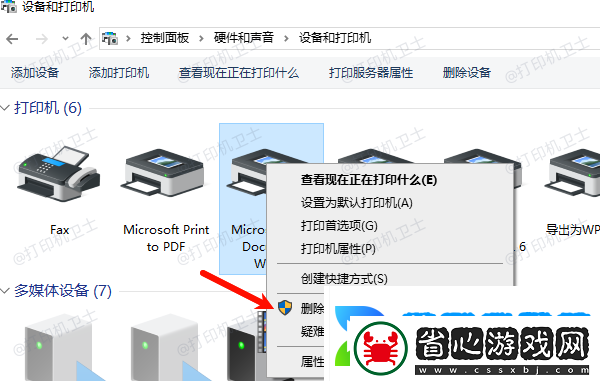
2. 等待一段時間后,重新連接打印機,確認打印機已正確連接到電腦。
3. 重新啟動打印機和電腦后,再次嘗試進行打印。
五、更新打印機驅動程序如果打印機經常出現卡住任務或無法取消的情況,可能是因為打印機驅動程序出現問題。你可以通過更新驅動程序來解決此類問題。如果你不想手動更新驅動程序,可以使用本站,這個工具能夠自動掃描并更新所有系統驅動,確保打印機驅動程序是最新的,避免因驅動不兼容或損壞導致的打印問題。
1. 在打印機正常連接到電腦的前提下,打開打印機衛士,點擊“立即檢測”。
2. 如果顯示打印機問題需要處理,點擊“一鍵修復”。

3. 等待修復成功后,重啟打印機,讓新版驅動正常生效。

